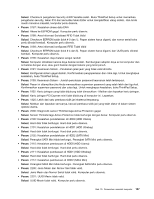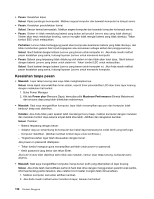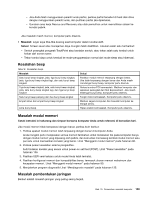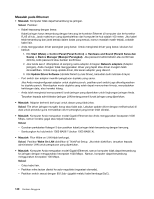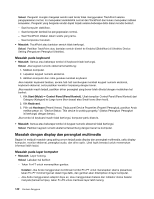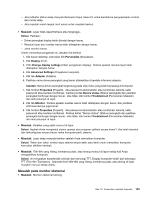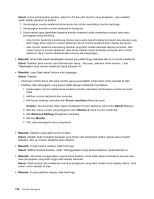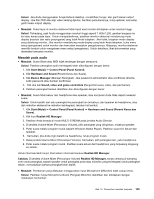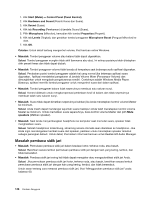Lenovo ThinkPad X230i (Indonesia) User Guide - Page 157
Masalah dengan keyboard dan perangkat pengarah lain, Masalah pada LAN nirkabel, Masalah pada Bluetooth
 |
View all Lenovo ThinkPad X230i manuals
Add to My Manuals
Save this manual to your list of manuals |
Page 157 highlights
Masalah pada LAN nirkabel Masalah: Anda tidak dapat tersambung ke jaringan menggunakan kartu jaringan nirkabel terintegrasi. Solusi: Pastikan driver LAN nirkabel yang terinstal adalah versi terbaru. Periksa situs Web dan konfirmasi apakah versi driver yang didukung oleh program Access Connections merupakan versi terbaru yang terdokumentasi dalam file readme. Pastikan komputer berada dalam jangkauan titik akses nirkabel. Pastikan radio nirkabel diaktifkan dengan mengklik dua kali ikon Access Connections di baris tugas. Catatan: Jika Anda menggunakan sistem operasi Windows 7, klik Show hidden icons (Tampilkan ikon tersembunyi) di baris tugas. Ikon Access Connections akan ditampilkan. Untuk informasi lebih lanjut tentang ikon, lihat sistem informasi bantuan Access Connections. Periksa Nama Jaringan (SSID) dan informasi enkripsi. Gunakan program Access Connections untuk memverifikasi informasi yang sensitif terhadap huruf besar-kecil. Masalah pada WAN nirkabel Masalah: Pesan ditampilkan dan mengindikasikan bahwa kartu WAN yang tidak valid dipasang. Solusi: Kartu WAN tidak didukung di komputer ini. Lepaskan. Catatan: Tergantung pada komputer, beberapa model tidak memiliki kartu WAN nirkabel. Masalah pada Bluetooth • Masalah: Suara tidak keluar dari headset/headphone Bluetooth, namun keluar dari speaker lokal meskipun headset/headphone Bluetooth tersambung menggunakan profil Headset atau profil AV. Solusi: Lakukan hal berikut: 1. Keluar dari aplikasi yang menggunakan perangkat suara (misalnya, Windows Media Player). 2. Buka Control Panel (Panel Kontrol) dengan mengklik Start (Mulai) ➙ Control Panel (Panel Kontrol) ➙ Hardware and Sound (Peranti Keras dan Suara) ➙ Sound (Suara) ➙ Playback (Putar). 3. Jika Anda menggunakan profil Headset, pilih Bluetooth Hands-free Audio (Audio Bebas Genggam Bluetooth) dan klik tombol Set Default (Tetapkan Default). Jika Anda menggunakan profil AV, pilih Stereo Audio (Audio Stereo), kemudian klik tombol Set Default (Tetapkan Default). 4. Klik OK untuk menutup jendela Sound (Suara). • Masalah: Item PIM (Personal Information Manager) yang dikirim dari sistem operasi Windows 7 tidak dapat diterima dengan benar ke buku alamat perangkat berkemampuan Bluetooth lain. Solusi: Sistem operasi Windows 7 mengirim item PIM dalam format XML, namun sebagian besar perangkat berkemampuan Bluetooth menangani item PIM dalam format vCard. Jika perangkat berkemampuan Bluetooth lainnya dapat menerima file melalui Bluetooth, item PIM yang dikirim dari Windows 7 mungkin disimpan sebagai file dengan ekstensi .contact. Masalah dengan keyboard dan perangkat pengarah lain Berikut adalah masalah yang sering terjadi pada keyboard dan perangkat pengarah lain: Masalah pada perangkat pengarah UltraNav • Masalah: Pengarah bergerak sendiri saat komputer diaktifkan atau setelah komputer dikembalikan ke pengoperasian normal. Bab 10. Pemecahan masalah komputer 141